Přidat záložku v systému Android
S UPDF pro Android můžete do PDF souborů přidávat záložky pro snadný přístup. Podporuje přidávání záložek do PDF, přejmenování přidaných záložek, přetahování pro změnu pořadí a mazání. Nyní jste jen pár klepnutí od stránky, kde jste přestali číst nebo kde se nacházejí důležité informace!
Jak přidat záložku v systému Android pomocí UPDF
Zde je návod, jak si můžete uložit požadovanou stránku PDF do záložek v systému Android:
- Spusťte UPDF a otevřete v něm požadovaný PDF soubor.
- Klepněte na ikonu vyhledávání v horní liště nabídky.
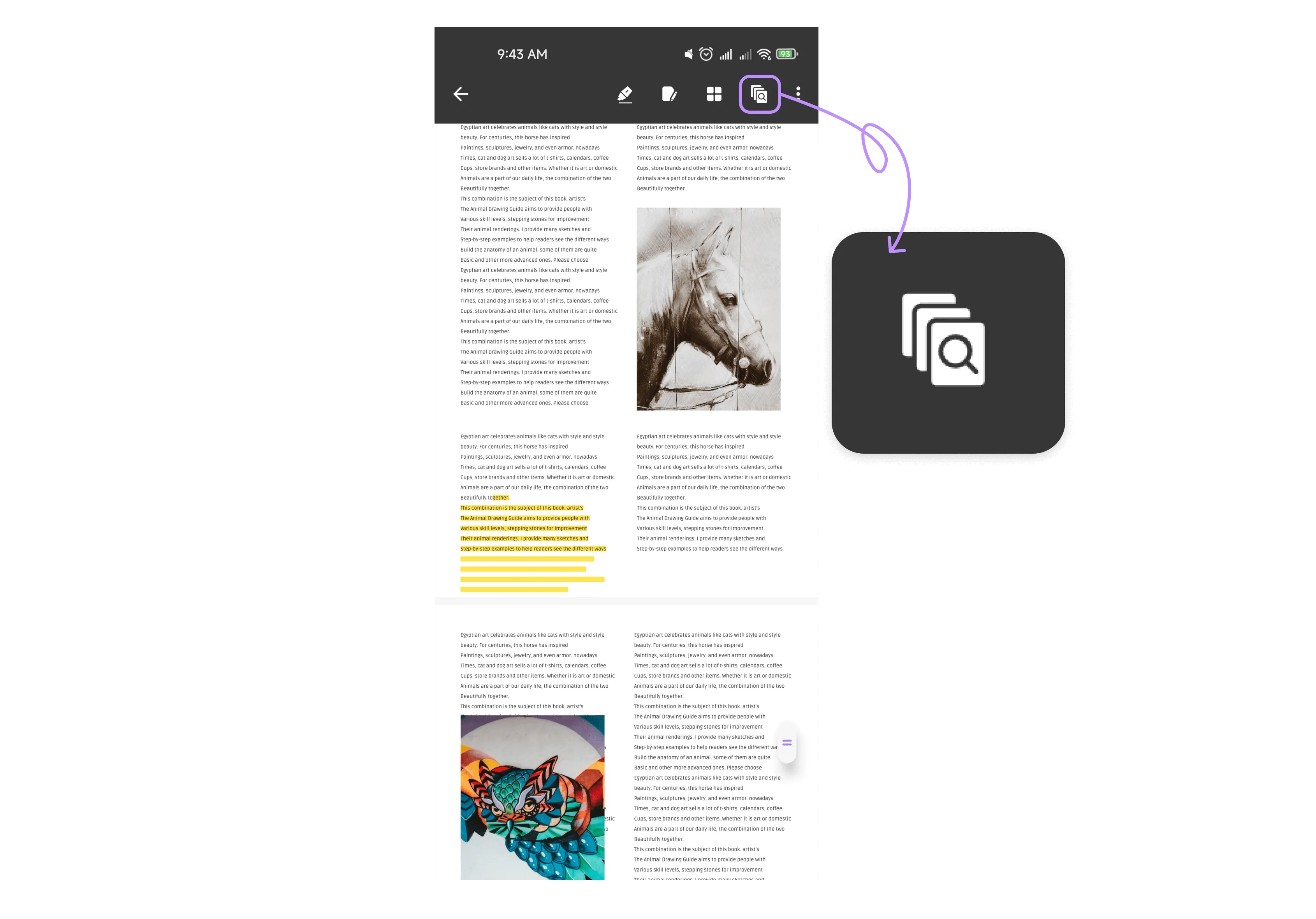
- V pravém horním rohu klepněte na ikonu záložky.
- Pokud váš soubor PDF již obsahuje záložky, zobrazí se zde. Chcete-li přidat nové, klikněte dole na tlačítko „+ Přidat záložku“.
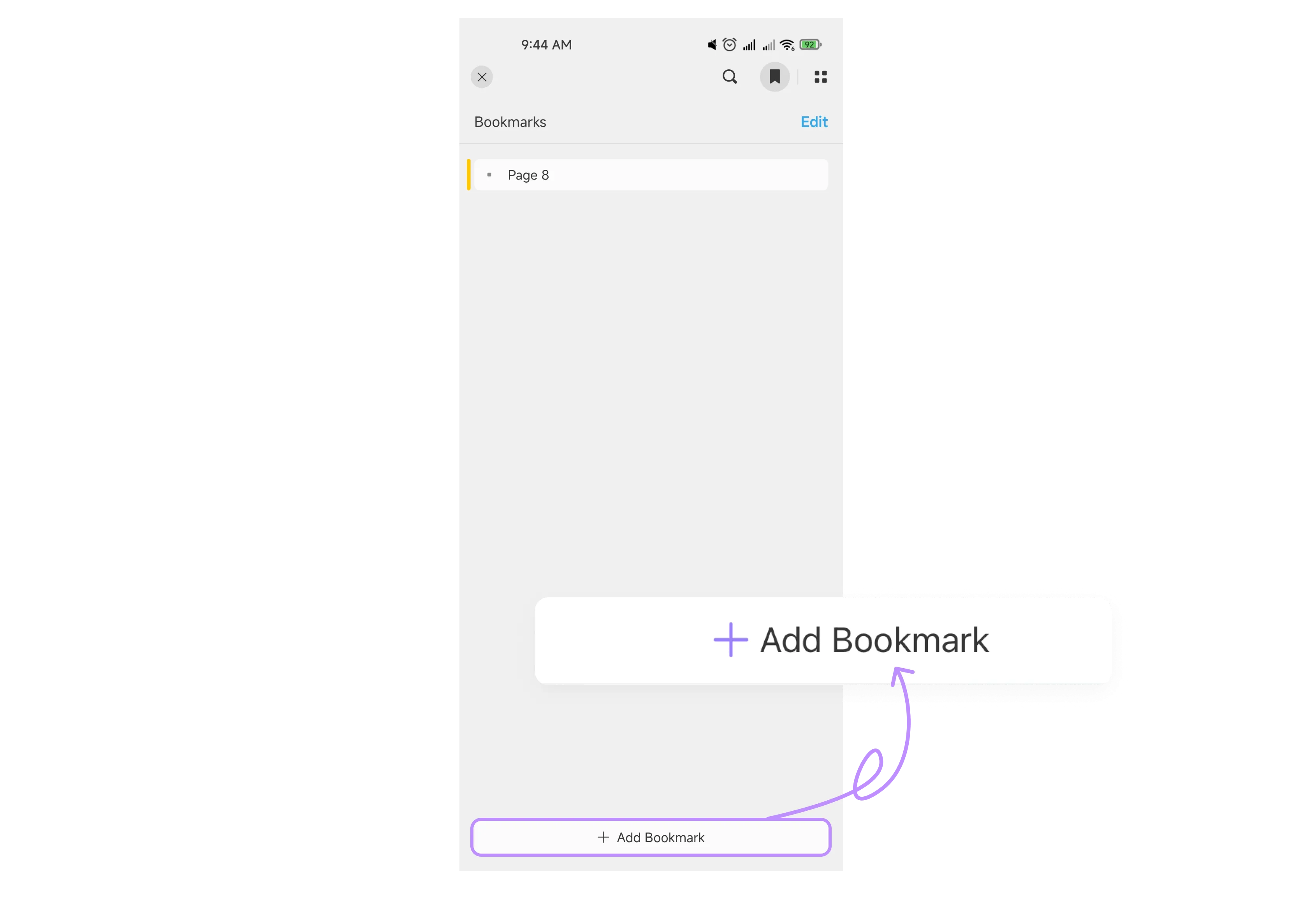
- UPDF pojmenuje vaši záložku podle čísla příslušné stránky PDF. Můžete ji přejmenovat a kliknout na Hotovo v pravém horním rohu.
- Klepněte na tlačítko Upravit v pravém horním rohu pro úpravu názvu. V režimu úprav můžete záložky přejmenovat nebo smazat.
- UPDF také podporuje změnu uspořádání záložek pomocí funkce drag-and-drop.
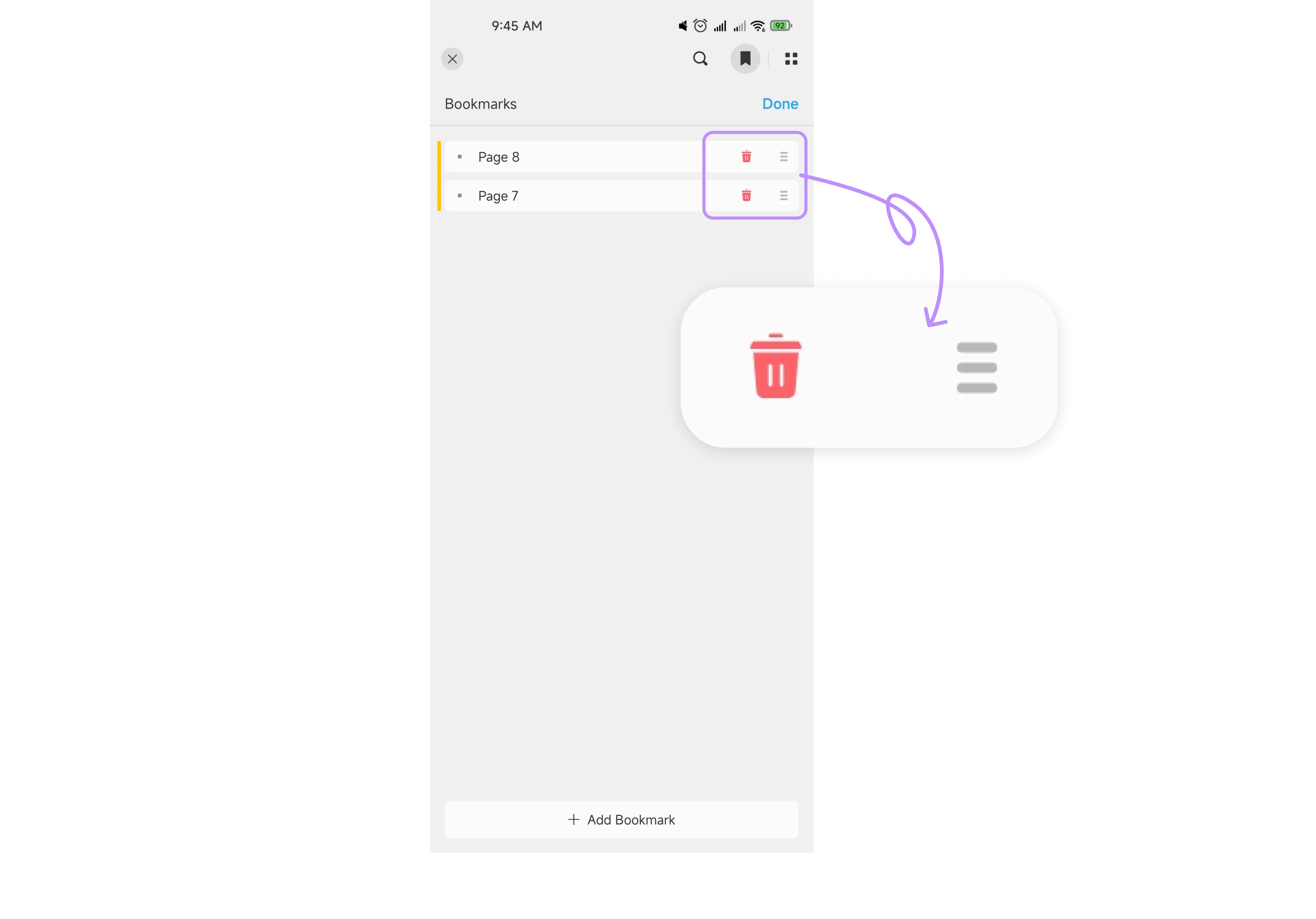
- Pokud chcete z jedné záložky vytvořit podzáložku druhé, uchopte podzáložku za ikonu hamburgeru vedle koše a přetáhněte ji na nadřazenou záložku.
- Chcete-li smazat záložky, stačí v režimu úprav kliknout na ikonu koše vedle jejich názvu.
 UPDF
UPDF
 UPDF pro Windows
UPDF pro Windows UPDF pro Mac
UPDF pro Mac UPDF pro iOS
UPDF pro iOS UPDF pro Android
UPDF pro Android UPDF AI Online
UPDF AI Online UPDF Sign
UPDF Sign Upravit PDF
Upravit PDF Anotovat PDF
Anotovat PDF Vytvořit PDF
Vytvořit PDF PDF formuláře
PDF formuláře Upravit odkazy
Upravit odkazy Konvertovat PDF
Konvertovat PDF OCR
OCR PDF do Wordu
PDF do Wordu PDF do obrázku
PDF do obrázku PDF do Excelu
PDF do Excelu Organizovat PDF
Organizovat PDF Sloučit PDF
Sloučit PDF Rozdělit PDF
Rozdělit PDF Oříznout PDF
Oříznout PDF Otočit PDF
Otočit PDF Chránit PDF
Chránit PDF Podepsat PDF
Podepsat PDF Redigovat PDF
Redigovat PDF Sanitizovat PDF
Sanitizovat PDF Odstranit zabezpečení
Odstranit zabezpečení Číst PDF
Číst PDF UPDF Cloud
UPDF Cloud Komprimovat PDF
Komprimovat PDF Tisknout PDF
Tisknout PDF Dávkové zpracování
Dávkové zpracování O UPDF AI
O UPDF AI Řešení UPDF AI
Řešení UPDF AI AI Uživatelská příručka
AI Uživatelská příručka Často kladené otázky o UPDF AI
Často kladené otázky o UPDF AI Shrnutí PDF
Shrnutí PDF Překlad PDF
Překlad PDF Chat s PDF
Chat s PDF Chat s AI
Chat s AI Chat s obrázkem
Chat s obrázkem PDF na myšlenkovou mapu
PDF na myšlenkovou mapu Vysvětlení PDF
Vysvětlení PDF Akademický výzkum
Akademický výzkum Vyhledávání článků
Vyhledávání článků AI Korektor
AI Korektor AI Spisovatel
AI Spisovatel AI Pomocník s úkoly
AI Pomocník s úkoly Generátor kvízů s AI
Generátor kvízů s AI AI Řešitel matematiky
AI Řešitel matematiky PDF na Word
PDF na Word PDF na Excel
PDF na Excel PDF na PowerPoint
PDF na PowerPoint Uživatelská příručka
Uživatelská příručka UPDF Triky
UPDF Triky FAQs
FAQs Recenze UPDF
Recenze UPDF Středisko stahování
Středisko stahování Blog
Blog Tiskové centrum
Tiskové centrum Technické specifikace
Technické specifikace Aktualizace
Aktualizace UPDF vs. Adobe Acrobat
UPDF vs. Adobe Acrobat UPDF vs. Foxit
UPDF vs. Foxit UPDF vs. PDF Expert
UPDF vs. PDF Expert